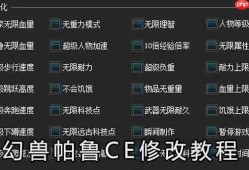本文提供了Windows 11系统下磁盘分区的详细教程,内容包括分区前的准备工作、分区工具的选择、分区步骤和注意事项等,通过本文,用户可以轻松完成磁盘分区操作,合理规划硬盘空间,提高系统性能,摘要字数控制在100-200字以内。
随着计算机技术的飞速发展,操作系统的更新换代也日新月异,Windows 11作为最新的操作系统,受到了广大用户的热烈欢迎,在安装Windows 11的过程中,磁盘分区是一个至关重要的步骤,合理的磁盘分区不仅可以提升系统的运行效率,还能确保数据的存储安全,本文将引领您一步步完成在Windows 11系统中的磁盘分区操作。
准备工作
在进行磁盘分区之前,你需要做好以下准备工作:

图片来自网络
- 确保你的计算机已经成功安装了Windows 11操作系统。
- 预备足够的磁盘空间以进行分区操作。
- 了解你的计算机硬件配置,确保有足够的硬盘空间来进行分区。
磁盘分区步骤
我们可以开始磁盘分区的具体操作:
- 进入Windows 11操作系统,点击右键“此电脑”(或“计算机”),选择“管理”。
- 在管理界面中,点击左侧的“磁盘管理”。
- 在磁盘管理界面中,你可以看到当前计算机的磁盘情况,选择你想要进行分区的磁盘。
- 右键点击选中的磁盘,选择“压缩卷”。
- 在弹出的窗口中,输入你想要压缩的空间大小(以MB为单位),然后点击“压缩”按钮,压缩后的空间将作为未分配的空间,可以用于新建分区。
- 右键点击未分配的空间,选择“新建简单卷”。
- 跟随新建简单卷向导的提示,输入新分区的卷大小、分配驱动器号和格式化选项等参数,点击“下一步”。
- 确认分区设置无误后,点击“完成”按钮,即可完成新分区的创建。
注意事项
在进行磁盘分区时,请注意以下要点:
- 分区操作需要谨慎,一旦操作不当可能导致数据丢失,建议在操作前备份重要数据。
- 确保计算机电量充足,避免在分区过程中因断电导致操作失败。
- 分区过程中,避免进行其他可能影响操作的操作,如关机、重启等。
- 根据实际需求合理分配分区空间,避免过大或过小导致存储不便。
- 如果对已有的分区不满意,可以在磁盘管理界面中进行调整,例如调整分区大小、合并分区等,这些操作同样需要谨慎,以免数据丢失。
- 在进行分区操作时,建议关闭正在运行的应用程序,以免对操作造成干扰。
- 如果你的计算机已经安装了其他操作系统,需要注意分区的安全性,避免误操作导致系统无法启动。
优化磁盘分区
完成磁盘分区后,你还可以采取以下措施来优化磁盘性能:
- 定期清理无用文件,释放磁盘空间。
- 将常用软件安装到固态硬盘(SSD)中,以提升系统运行速度。
- 将重要文件备份到外部存储设备,以防数据丢失。
- 定期检查磁盘健康状况,及时发现并解决问题。
- 根据需求调整分区大小,保持合理的磁盘空间分配。
本文详细介绍了在Windows 11系统中如何进行磁盘分区,包括准备工作、分区步骤、注意事项以及优化建议,合理的磁盘分区对于提高系统性能、保证数据安全具有重要意义,希望本文能对广大Windows 11用户进行磁盘分区操作时提供有益的帮助,在进行任何磁盘操作之前,请务必谨慎并确保了解相关风险。